Samsung Galaxy Note 5/4/3でUSBデバッグモードを有効にしますか?
Androidスマートフォンを使用していて、問題の解決策をフォーラムで検索したことがある場合は、「USBデバッグ」という用語をたまに聞いたことがあるでしょう。 あなたはあなたの電話の設定を見ている間にそれを見たことさえあるかもしれません。 ハイテクオプションのように聞こえますが、実際にはそうではありません。 とてもシンプルで便利です。
USBデバッグモードとは
USBデバッグモードは、Androidユーザーであるかどうかを知るためにスキップできないことのXNUMXつです。 このモードの主な機能は、AndroidデバイスとAndroid SDK(ソフトウェア開発キット)を使用したコンピューター間の接続を容易にすることです。 そのため、デバイスをUSB経由でコンピューターに直接接続した後、Androidで有効にすることができます。
Samsung Galaxy Note 5/4/3でUSBデバッグを有効にする方法を知りたいですか? 次の手順に従って、Samsung Galaxy Note5/4/3USBデバッグをアクティブにしてください。
手順1.電話のロックを解除し、[設定]>[端末情報]に移動します。
ステップ2.「あなたは開発者です」と表示されるまでビルド番号を繰り返しタップすると、[設定]と[開発者]オプションから[開発者]メニューにアクセスできます。
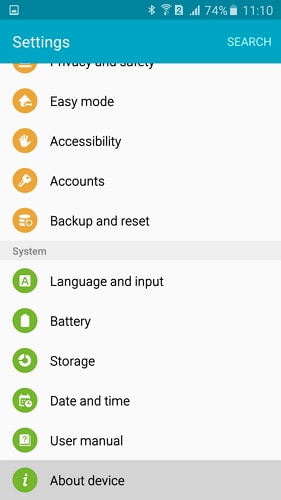
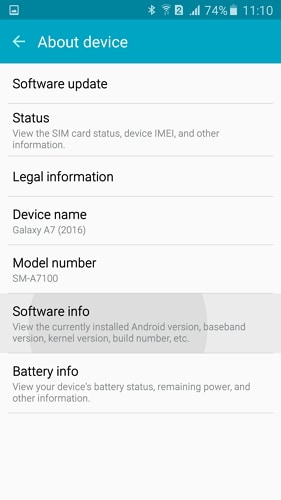

手順3.次に[設定]に戻ります。 [設定]で下にスクロールし、[開発者向けオプション]をタップします。
手順4.[開発者向けオプション]で、下にスクロールしてUSBデバッグオプションを見つけ、有効にします。
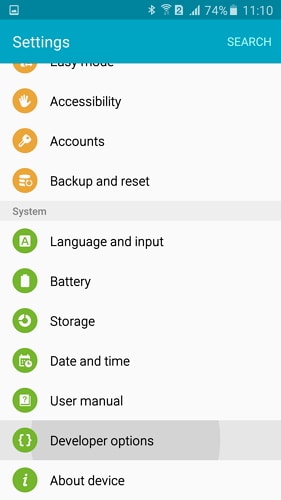
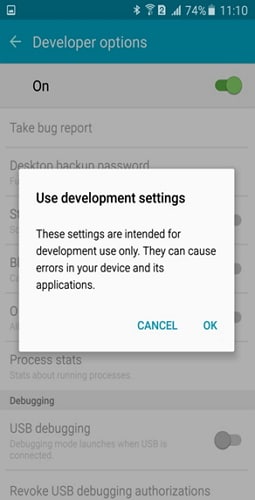
これで、Samsung GalaxyNote5/4/3でUSBデバッグが正常に有効になりました。
最後の記事